Mod Organizer2中文版_Mod Organizer2下载 v2.2.2.1 最新版
软件介绍
Mod Organizer2是一款专门用来管理单机游戏mod的软件,它支持上古卷轴5重制版、辐射4等众多热门的单机游戏,可以帮助玩家更加轻松地安装和管理mod文件。与同类工具NMM相比,Mod Organizer2使用起来更加方便,而且自带排序功能,不管是新手还是老玩家都能快速使用,有需要的玩家快来下载吧。
使用帮助
设置中文
点击设置按钮——选择general——language选择Chinese(sinplified)
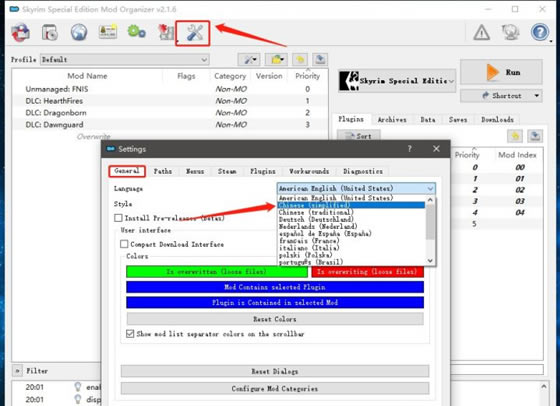
安装mo管理器
解压mo管理器【注意:不要安装在中文目录下,否则会出错】
【正确示范:D:\ModOrganizer,错误示范:D:\上古卷轴ModOrganizer】
运行mo管理器
在select弹窗中选择你要管理的游戏(如果mo已经检测到了你的游戏,会在弹窗里列出游戏名,直接点击列表中的游戏名即可。如果mo没有检测到游戏,点击Browse或+New按钮手动查找)
手动查找:在弹窗中找到并打开游戏的主文件夹,然后点击“选择文件夹”即可
列下来弹出一些没用的提示,点什么都行,直到出现主界面,mo管理器安装完成
安装mod
在左侧列表空白处右键,选择“安装mod”
(或者单击上方工具栏中的光盘图标)
选择你下载好的mod压缩包,点击“打开”
把你希望安装的选项打勾
点击“安装”,等待解压完成
在左侧列表中给新安装的mod打上勾,激活mod
安装完成,接下来使用mo启动游戏,mod就会生效【必须使用mo启动游戏】
补充:设置mod安装目录(默认装在C盘,自己改。位置随意,最好装在固态盘)
用mo调节画质并进入游戏
调节画质:用mo启动SkyrimLauncher.exe或者SkyrimSELauncher.exe,设置完成后退出【主要是设置分辨率,如果分辨率大于你的显示器分辨率会导致无法进入游戏】
进入游戏:用mo启动TESV.exe或SkyrimSE.exe进入游戏,如果你安装了skse,那就要用mo启动skse来进入游戏
特别提醒1:千万不要用SkyrimLauncher.exe或者SkyrimSELauncher.exe进游戏,mod会全部失效,那个只是用来调画质的!
特别提醒2:正版用户在启动游戏时会有运行steam的弹窗提示,点ok即可
用mo卸载mod
临时卸载:在左侧列表取消打勾即可暂时禁用mod
彻底卸载:在左侧列表的mod上点击右键,选择【移除mod】即可彻底删除该mod
注意:一边玩一边卸载mod,卸着卸着存档就废了。推荐方法是把不想要的mod记录下来,下次开新档之前批量卸载。或者装一个mod之前先存档,卸载这个mod之后,读取装这个mod之前的存档继续玩。
……
Mod Organizer2中文版_Mod Organizer2下载 v2.2.2.1 最新版 >>本地高速下载
>>本地下载